Programa Windows Insider: todo lo que necesita saber
Publicado: 2022-06-30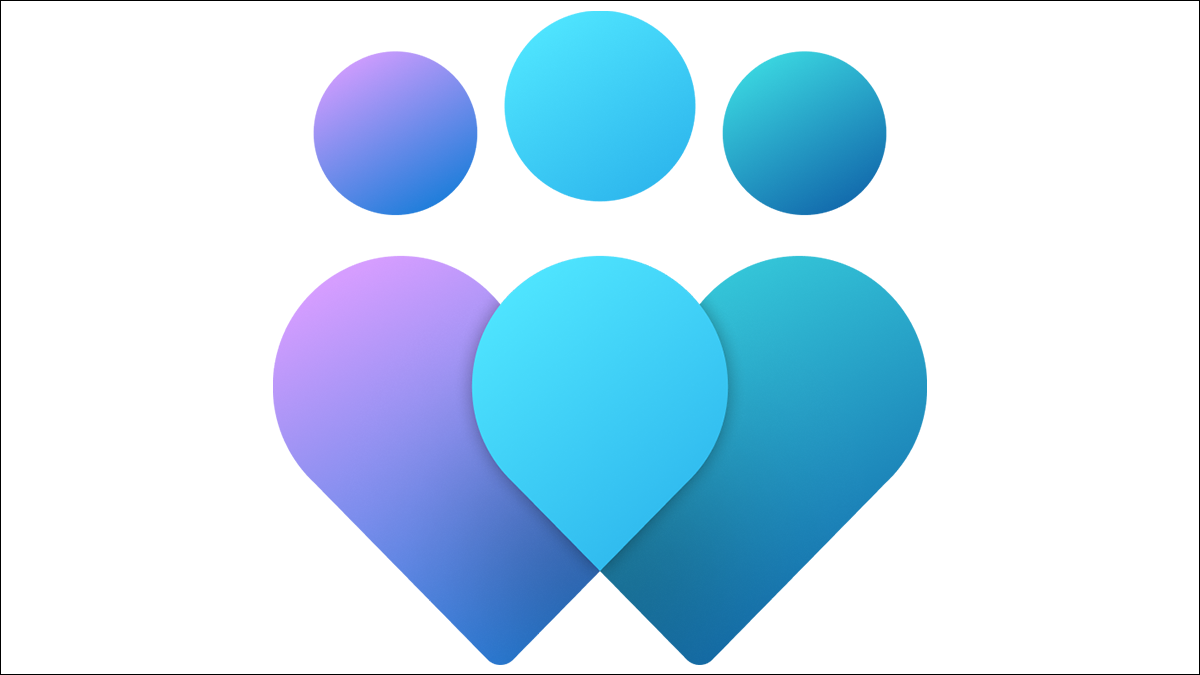
El programa Windows Insider le permite echar un vistazo a lo que está trabajando Microsoft y las nuevas funciones que se presentarán en Windows, tanto en Windows 11 como en Windows 10. Sin embargo, no es para todos y definitivamente no debe instalar un programa Insider. Vista previa en la computadora de su trabajo.
¿Qué es el programa Windows Insider?
El programa Windows Insider le permite al público en general acceder a los cambios y nuevas características que Microsoft está desarrollando. El programa beneficia a muchas personas: Microsoft obtiene una gran cantidad de evaluadores para ayudar a identificar y corregir errores, y para ver si a las personas les gustan los cambios, los desarrolladores pueden verificar los cambios antes de que aparezcan en la versión en vivo de Windows para que puedan planificar actualizaciones para sus programas, y los primeros usuarios entusiastas disfrutan luchando con contratiempos previos al lanzamiento durante todo el día.
El programa Windows Insider realmente no es para todos. Las versiones preliminares de Windows suelen tener muchos más errores que las versiones lanzadas oficialmente. Eso solo los hace inadecuados para el uso diario, pero el hecho de que las características y los cambios a menudo van y vienen empeoran las cosas.
Sin embargo, no todas las versiones de vista previa de Windows son iguales. Hay tres "Canales" distintos disponibles para Windows Insiders.
¿Cuáles son los diferentes canales?
El programa Windows Insider se divide en tres canales, el canal de desarrollador, el canal beta y el canal de vista previa de lanzamiento. Microsoft usa el término "vuelo" para describir unirse y usar las compilaciones de Windows Insider. Aquí hay una breve idea de cómo podría ser la distribución en tramos en cada canal:
El canal del desarrollador
El canal del desarrollador es el "Bleeding Edge". Es el canal Insider actualizado con más frecuencia y, como resultado, tiende a ser el más inestable. Las nuevas funciones surgen con bastante regularidad y desaparecen con la misma frecuencia, mientras que Microsoft prueba código y funciones completamente nuevos en una escala más amplia. Deberá sentirse cómodo trabajando con errores, y solo debe elegir el canal Dev si tiene una inclinación técnica, de lo contrario, probablemente lo pasará mal.
No debe elegir esto como su controlador diario a menos que realmente necesite trabajar con las últimas actualizaciones.
El Canal Beta
El Canal Beta tiende a ser más estable que el Canal Desarrollador. Las actualizaciones del canal Beta son más confiables y probablemente no pasará tanto tiempo solucionando errores con el sistema operativo o el software que instale en él.
Microsoft dice que el canal Beta está diseñado específicamente para ayudarlos a recopilar comentarios de los usuarios sobre actualizaciones y nuevas funciones, por lo que todos los problemas en el código se pueden solucionar antes de que se publiquen.
El canal de vista previa de lanzamiento
El canal Release Preview es el canal más estable del Programa Insider. Todas las funciones del canal Release Preview han pasado por pruebas bastante exhaustivas y están programadas para ser introducidas en la versión en vivo de Windows. Probablemente podría usar los lanzamientos en este canal para su sistema operativo diario sin demasiada dificultad, pero no hay forma de saber con certeza si el software de terceros existente será totalmente compatible.
Cómo registrarse en el programa Windows Insider
Advertencia: una vez que se registre en el programa Windows Insider, la única forma confiable de volver a la versión en vivo de Windows es reinstalar Windows. Debes prepararte para eso con anticipación. Puede ser prudente crear una imagen del sistema a la que recurrir si no le gusta usar Insider Previews. Si puede, debe ejecutar Insider Previews en una máquina virtual.
Microsoft ha hecho que registrarse en el programa Windows Inside sea bastante sencillo. Dirígete a la página de vista previa de Microsoft Insider, desplázate hacia abajo y luego haz clic en "Registrarse".

Nota: debe iniciar sesión en el sitio web de Microsoft con la misma cuenta que ha conectado a su PC con Windows.
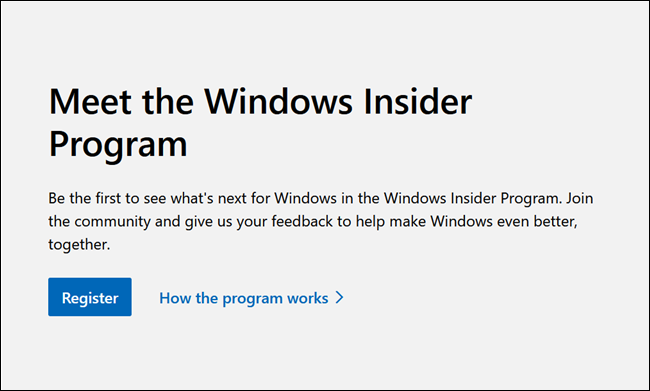
Tome nota de las advertencias en la página siguiente: existe una posibilidad real de que pueda perder los datos que se encuentran actualmente en su PC. Una vez hecho esto, marque la casilla y acepte los términos y condiciones.
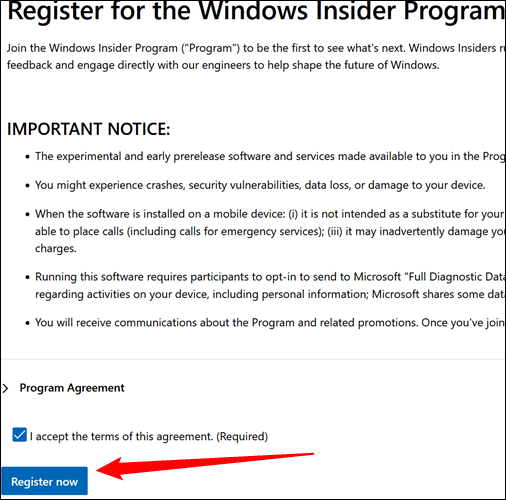
Luego, debe ir a la ventana Vista previa de Windows Insider en la aplicación Configuración en Windows 10 o Windows 11.
Haga clic en el botón Inicio, escriba "Programa Windows Insider" en la barra de búsqueda y luego presione Entrar o haga clic en "Abrir". Alternativamente, puede abrir la aplicación Configuración y navegar a Sistema> Actualización de Windows> Programa Windows Insider.
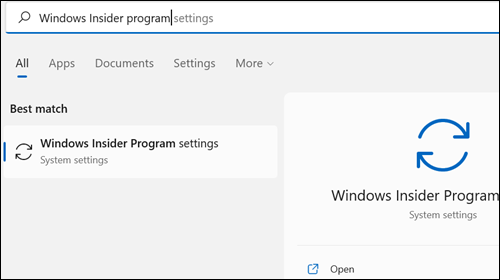
Haga clic en "Comenzar" y luego siga todos los pasos. Primero deberá vincular una cuenta y luego seleccionar el canal que le gustaría usar.
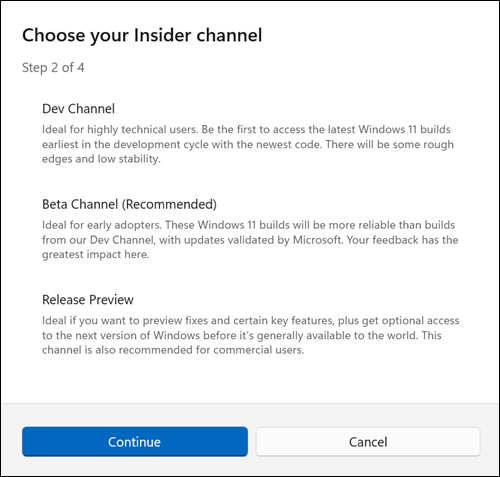
Haga clic en las siguientes indicaciones y reinicie su computadora. Se instalará la vista previa de Windows que seleccionó.
Optar por no participar después de unirse
Es mucho más fácil unirse al programa Windows Insider que abandonarlo. Puede salir del sitio web de Microsoft en cualquier momento, pero eso no eliminará la compilación Insider de su PC. Volver a una versión estable de Windows es un poco más complicado.
Si se registró en el canal Dev, la única forma de volver a una versión estable de Windows es una reinstalación completa. Si creó una imagen del sistema, también puede usarla para restaurar su PC a una versión estable de Windows.
RELACIONADO: Lo que necesita saber sobre la creación de copias de seguridad de imágenes del sistema
Tiene dos opciones si está en el canal Beta o en el canal de versión preliminar. La primera es reinstalar Windows usando una imagen nueva o una imagen de recuperación, como si estuviera participando en el canal Dev. La segunda opción es configurar su computadora para deshabilitar las nuevas actualizaciones de Insider una vez que se publique la Vista previa de Insider actual; eventualmente, la compilación actual que está probando se convertirá en la compilación estable. Sin embargo, eso no es ideal si desea volver a una compilación estable ahora , ya que puede llevar meses que se publique una vista previa.
La dificultad de volver a una versión estable de Windows solo refuerza un punto clave: el programa Windows Insider no es para todos. Si solo quiere probarlo, use una máquina virtual o una computadora que no le interese. La instalación de versiones preliminares de Windows en su PC de trabajo diario es un dolor de cabeza a punto de ocurrir.
